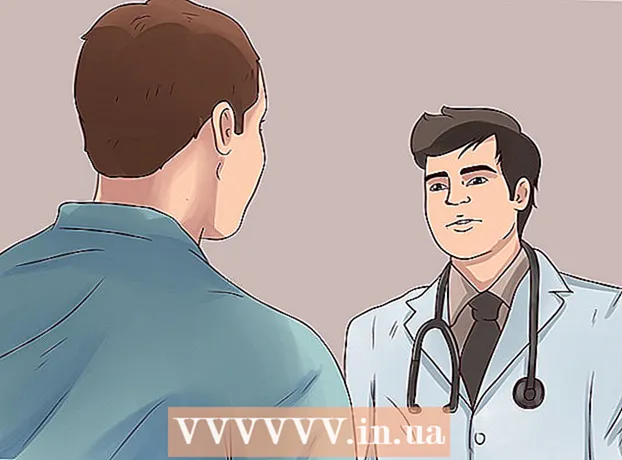రచయిత:
Christy White
సృష్టి తేదీ:
11 మే 2021
నవీకరణ తేదీ:
1 జూలై 2024

విషయము
- అడుగు పెట్టడానికి
- 3 యొక్క విధానం 1: Android తో
- 3 యొక్క విధానం 2: ఐఫోన్ లేదా ఐప్యాడ్తో
- 3 యొక్క విధానం 3: కంప్యూటర్తో
ఈ వ్యాసం మీ పోస్ట్లకు మరియు ఫేస్బుక్లోని వ్యాఖ్యలకు బిట్మోజీని (వ్యక్తిగతీకరించిన ఎమోజి) ఎలా జోడించాలో నేర్పుతుంది.
అడుగు పెట్టడానికి
3 యొక్క విధానం 1: Android తో
 బిట్మోజీ అనువర్తనాన్ని ఇన్స్టాల్ చేయండి. మీరు దీన్ని ప్లే స్టోర్లో ఉచితంగా డౌన్లోడ్ చేసుకోవచ్చు. మీరు ఇలా చేస్తారు:
బిట్మోజీ అనువర్తనాన్ని ఇన్స్టాల్ చేయండి. మీరు దీన్ని ప్లే స్టోర్లో ఉచితంగా డౌన్లోడ్ చేసుకోవచ్చు. మీరు ఇలా చేస్తారు: - "ప్లే స్టోర్" తెరవండి. ఇది బహుళ వర్ణ జెండాతో తెల్లని బ్రీఫ్కేస్ యొక్క చిహ్నం మరియు హోమ్ స్క్రీన్లో లేదా మీ ఇతర అనువర్తనాల్లో చూడవచ్చు.
- దాని కోసం వెతుకు బిట్మోజీ స్క్రీన్ ఎగువన ఉన్న శోధన పట్టీలో, ఆపై శోధన ఫలితాల నుండి "బిట్మోజీ - మీ వ్యక్తిగత ఎమోజి" ఎంచుకోండి.
- "ఇన్స్టాల్ చేయి" నొక్కండి. అనువర్తనం ఇన్స్టాల్ చేయబడినప్పుడు, "ఇన్స్టాల్" బటన్ "ఓపెన్" గా మారుతుంది.
 ఓపెన్ బిట్మోజీ. ఇన్స్టాలేషన్ స్క్రీన్లో, "ఓపెన్" నొక్కండి లేదా మీ ఇతర అనువర్తనాల మధ్య కంటి చూపుతో ముఖంతో గ్రీన్ స్పీచ్ బబుల్ నొక్కండి.
ఓపెన్ బిట్మోజీ. ఇన్స్టాలేషన్ స్క్రీన్లో, "ఓపెన్" నొక్కండి లేదా మీ ఇతర అనువర్తనాల మధ్య కంటి చూపుతో ముఖంతో గ్రీన్ స్పీచ్ బబుల్ నొక్కండి.  ఒక ఖాతాను సృష్టించండి. మీరు బిట్మోజీకి లాగిన్ అయితే, మీ వినియోగదారు పేరు మరియు పాస్వర్డ్తో లాగిన్ అవ్వడానికి "లాగిన్" నొక్కండి. లేకపోతే, "ఇమెయిల్తో సైన్ ఇన్ చేయండి" నొక్కండి మరియు మీ ఖాతాను సృష్టించడానికి స్క్రీన్ సూచనలను అనుసరించండి.
ఒక ఖాతాను సృష్టించండి. మీరు బిట్మోజీకి లాగిన్ అయితే, మీ వినియోగదారు పేరు మరియు పాస్వర్డ్తో లాగిన్ అవ్వడానికి "లాగిన్" నొక్కండి. లేకపోతే, "ఇమెయిల్తో సైన్ ఇన్ చేయండి" నొక్కండి మరియు మీ ఖాతాను సృష్టించడానికి స్క్రీన్ సూచనలను అనుసరించండి.  మీ పాత్రను సృష్టించండి. ఇప్పుడు మీరు సృజనాత్మకంగా ఉండటానికి అవకాశం పొందారు:
మీ పాత్రను సృష్టించండి. ఇప్పుడు మీరు సృజనాత్మకంగా ఉండటానికి అవకాశం పొందారు: - మీకు నచ్చిన లింగంపై నొక్కండి.
- మీ పాత్ర కోసం "బిట్మోజీ" లేదా "బిట్స్ట్రిప్స్" శైలిని ఎంచుకోండి. బిట్మోజీ అక్షరాలు రౌండర్ లక్షణాలను కలిగి ఉంటాయి మరియు మరింత కార్టూనిష్గా కనిపిస్తాయి. బిట్స్ట్రిప్స్ శైలి మరింత అనుకూలీకరణ ఎంపికలను అందిస్తుంది మరియు మరింత వాస్తవికంగా కనిపిస్తుంది.
- ముఖ ఆకారాన్ని ఎంచుకోవడం ద్వారా ప్రారంభించండి, ఆపై బాణం బటన్ను నొక్కండి తదుపరి దశకు వెళ్లండి. మీరు విషయాలను ఎంచుకున్నప్పుడు, మీ అక్షర పరిదృశ్యం నవీకరించబడుతుంది. చివరి దశ తరువాత, మీరు "సేవ్ & దుస్తులను ఎంచుకోండి" అని చెప్పే స్క్రీన్ చూస్తారు.
- దుస్తులను తెరపై ప్రదర్శించడానికి "సేవ్ & దుస్తులను ఎంచుకోండి" నొక్కండి. మీకు నచ్చిన దుస్తులను నొక్కండి, ఆపై స్క్రీన్ కుడి ఎగువ మూలలో బాణంతో తెల్లటి వృత్తాన్ని నొక్కండి.
 బిట్మోజీ కీబోర్డ్ను ప్రారంభించండి.
బిట్మోజీ కీబోర్డ్ను ప్రారంభించండి.- మీ Android యొక్క "సెట్టింగ్లు" తెరవండి. ఇది మీ ఇతర అనువర్తనాల మధ్య బూడిద గేర్ ఆకారపు చిహ్నం.
- క్రిందికి స్క్రోల్ చేసి, "భాష మరియు ఇన్పుట్" నొక్కండి.
- "కీబోర్డ్ & ఇన్పుట్ పద్ధతులు" కింద, "ప్రస్తుత కీబోర్డ్" నొక్కండి.
- "కీబోర్డులను ఎంచుకోండి" నొక్కండి.
- "బిట్మోజీ కీబోర్డ్" స్విచ్ ఆన్ (ఆకుపచ్చ) స్థానానికి స్లైడ్ చేయండి.
- భద్రతా హెచ్చరికను అంగీకరించడానికి "సరే" నొక్కండి. మీ పాస్వర్డ్లను బిట్మోజీ నిల్వ చేయడం గురించి మీరు ఆందోళన చెందాల్సిన అవసరం లేదు. కీబోర్డ్ సిద్ధంగా ఉంది.
 ఫేస్బుక్ తెరవండి. ఇది తెలుపు "ఎఫ్" తో ఉన్న నీలం చిహ్నం మరియు ఇది మీ ఇతర అనువర్తనాల మధ్య ఉంటుంది.
ఫేస్బుక్ తెరవండి. ఇది తెలుపు "ఎఫ్" తో ఉన్న నీలం చిహ్నం మరియు ఇది మీ ఇతర అనువర్తనాల మధ్య ఉంటుంది.  క్రొత్త సందేశానికి బిట్మోజీని జోడించండి. మీరు ఇలా చేస్తారు:
క్రొత్త సందేశానికి బిట్మోజీని జోడించండి. మీరు ఇలా చేస్తారు: - ఫేస్బుక్లో క్రొత్త పోస్ట్ను సృష్టించండి.
- కీబోర్డ్ను ప్రదర్శించడానికి టెక్స్ట్ ఫీల్డ్ను నొక్కండి.
- కీబోర్డ్ దిగువన గ్లోబ్ చిహ్నాన్ని నొక్కండి మరియు పట్టుకోండి. కీబోర్డుల జాబితాతో మీరు పాపప్ చూస్తారు.
- "బిట్మోజీ కీబోర్డ్" ఎంచుకోండి.
- మీ సందేశానికి జోడించడానికి బిట్మోజీని నొక్కండి.
 వ్యాఖ్యకు బిట్మోజీని జోడించండి. క్రొత్త సందేశానికి బిట్మోజీని జోడించడం కంటే ఇది కొంచెం కష్టం.
వ్యాఖ్యకు బిట్మోజీని జోడించండి. క్రొత్త సందేశానికి బిట్మోజీని జోడించడం కంటే ఇది కొంచెం కష్టం. - బిట్మోజీ అనువర్తనాన్ని తెరవండి (ఇది కంటి చూపుతో ఆకుపచ్చ ప్రసంగ బబుల్ యొక్క చిహ్నం మరియు ఇది మీ ఇతర అనువర్తనాల్లో ఒకటి).
- బిట్మోజీని ఎంచుకోండి.
- "సేవ్" నొక్కండి. ఇది స్క్రీన్ దిగువన, జాబితా చివరిలో ఉంది.
- మీరు ప్రత్యుత్తరం ఇవ్వాలనుకుంటున్న ఫేస్బుక్లోని పోస్ట్కు వెళ్లండి.
- వ్యాఖ్య ఫీల్డ్ పక్కన ఉన్న కెమెరా చిహ్నాన్ని నొక్కండి మరియు మీ బిట్మోజీ చిత్రాన్ని ఎంచుకోండి. మీరు మీ వ్యాఖ్యను పోస్ట్ చేసినప్పుడు, మీ బిట్మోజీ కనిపిస్తుంది.
3 యొక్క విధానం 2: ఐఫోన్ లేదా ఐప్యాడ్తో
 బిట్మోజీ అనువర్తనాన్ని ఇన్స్టాల్ చేయండి. మీరు దీన్ని యాప్ స్టోర్లో ఉచితంగా డౌన్లోడ్ చేసుకోవచ్చు. మీరు ఇలా చేస్తారు:
బిట్మోజీ అనువర్తనాన్ని ఇన్స్టాల్ చేయండి. మీరు దీన్ని యాప్ స్టోర్లో ఉచితంగా డౌన్లోడ్ చేసుకోవచ్చు. మీరు ఇలా చేస్తారు: - "యాప్ స్టోర్" తెరవండి. ఇది వృత్తంలో తెలుపు "A" తో ఉన్న నీలం చిహ్నం. ఇది సాధారణంగా మీ హోమ్ స్క్రీన్లో ఉంటుంది.
- స్క్రీన్ దిగువన ఉన్న భూతద్దం నొక్కండి, ఆపై శోధించండి బిట్మోజీ.
- శోధన ఫలితాల్లో, "బిట్మోజీ - మీ వ్యక్తిగత ఎమోజి" నొక్కండి.
- ఇన్స్టాలేషన్ ప్రారంభించడానికి "GET" ఆపై "ఇన్స్టాల్" నొక్కండి.
 ఓపెన్ బిట్మోజీ. మీ హోమ్ స్క్రీన్లో బిట్మోజీ చిహ్నాన్ని (కంటి చూపుతో ఆకుపచ్చ ప్రసంగ బబుల్) నొక్కండి.
ఓపెన్ బిట్మోజీ. మీ హోమ్ స్క్రీన్లో బిట్మోజీ చిహ్నాన్ని (కంటి చూపుతో ఆకుపచ్చ ప్రసంగ బబుల్) నొక్కండి.  ఒక ఖాతాను సృష్టించండి. మీరు బిట్మోజీకి లాగిన్ అయితే, మీ వినియోగదారు పేరు మరియు పాస్వర్డ్తో లాగిన్ అవ్వడానికి "లాగిన్" నొక్కండి. లేకపోతే, "ఇమెయిల్తో సైన్ ఇన్ చేయండి" నొక్కండి మరియు మీ ఖాతాను సృష్టించడానికి స్క్రీన్ సూచనలను అనుసరించండి.
ఒక ఖాతాను సృష్టించండి. మీరు బిట్మోజీకి లాగిన్ అయితే, మీ వినియోగదారు పేరు మరియు పాస్వర్డ్తో లాగిన్ అవ్వడానికి "లాగిన్" నొక్కండి. లేకపోతే, "ఇమెయిల్తో సైన్ ఇన్ చేయండి" నొక్కండి మరియు మీ ఖాతాను సృష్టించడానికి స్క్రీన్ సూచనలను అనుసరించండి.  మీ పాత్రను సృష్టించండి. ఇప్పుడు మీరు సృజనాత్మకంగా ఉండటానికి అవకాశం పొందారు:
మీ పాత్రను సృష్టించండి. ఇప్పుడు మీరు సృజనాత్మకంగా ఉండటానికి అవకాశం పొందారు: - మీకు నచ్చిన లింగంపై నొక్కండి.
- మీ పాత్ర కోసం "బిట్మోజీ" లేదా "బిట్స్ట్రిప్స్" శైలిని ఎంచుకోండి. బిట్మోజీ అక్షరాలు రౌండర్ లక్షణాలను కలిగి ఉంటాయి మరియు మరింత కార్టూనిష్గా కనిపిస్తాయి. బిట్స్ట్రిప్స్ శైలి మరింత అనుకూలీకరణ ఎంపికలను అందిస్తుంది మరియు మరింత వాస్తవికంగా కనిపిస్తుంది.
- ముఖ ఆకారాన్ని ఎంచుకోవడం ద్వారా ప్రారంభించండి, ఆపై బాణం బటన్ను నొక్కండి తదుపరి దశకు వెళ్లండి. మీరు విషయాలను ఎంచుకున్నప్పుడు, మీ అక్షర పరిదృశ్యం నవీకరించబడుతుంది. చివరి దశ తరువాత, మీరు "సేవ్ & దుస్తులను ఎంచుకోండి" అని చెప్పే స్క్రీన్ చూస్తారు.
- దుస్తులను తెరపై ప్రదర్శించడానికి "సేవ్ & దుస్తులను ఎంచుకోండి" నొక్కండి. మీకు నచ్చిన దుస్తులను నొక్కండి, ఆపై స్క్రీన్ కుడి ఎగువ మూలలో బాణంతో తెల్లటి వృత్తాన్ని నొక్కండి.
 బిట్మోజీ కీబోర్డ్ను ప్రారంభించండి.
బిట్మోజీ కీబోర్డ్ను ప్రారంభించండి.- మీ "సెట్టింగులు" తెరవండి. ఇది మీ హోమ్ స్క్రీన్లో బూడిద గేర్ ఆకారపు చిహ్నం.
- "జనరల్" నొక్కండి.
- క్రిందికి స్క్రోల్ చేసి, "కీబోర్డ్" నొక్కండి.
- "కీబోర్డులు" నొక్కండి.
- "క్రొత్త కీబోర్డ్ను జోడించు" నొక్కండి.
- బిట్మోజీని నొక్కండి.
- "పూర్తి ప్రాప్యతను మంజూరు చేయి" స్విచ్ను ఆన్ స్థానానికి స్లైడ్ చేయండి.
- "అనుమతించు" నొక్కండి. కీబోర్డ్ ఇప్పుడు సిద్ధంగా ఉంది.
 ఫేస్బుక్ తెరవండి. హోమ్ స్క్రీన్లో తెలుపు "ఎఫ్" ఉన్న నీలం చిహ్నం ఇది.
ఫేస్బుక్ తెరవండి. హోమ్ స్క్రీన్లో తెలుపు "ఎఫ్" ఉన్న నీలం చిహ్నం ఇది.  క్రొత్త సందేశానికి బిట్మోజీని జోడించండి. మీరు ఇలా చేస్తారు:
క్రొత్త సందేశానికి బిట్మోజీని జోడించండి. మీరు ఇలా చేస్తారు: - ఫేస్బుక్లో క్రొత్త పోస్ట్ను సృష్టించండి.
- కీబోర్డ్ తెరవడానికి టెక్స్ట్ ఫీల్డ్ నొక్కండి.
- కీబోర్డ్ దిగువన గ్లోబ్ చిహ్నాన్ని నొక్కండి మరియు పట్టుకోండి. ఇది "123" బటన్ పక్కన ఉంది. కీబోర్డుల జాబితాతో పాపప్ కనిపిస్తుంది.
- "బిట్మోజీ" ఎంచుకోండి.
- మీరు మీ సందేశానికి జోడించదలిచిన బిట్మోజీని నొక్కండి.
 వ్యాఖ్యకు బిట్మోజీని జోడించండి. క్రొత్త సందేశానికి బిట్మోజీని జోడించడం కంటే ఇది కొంచెం కష్టం.
వ్యాఖ్యకు బిట్మోజీని జోడించండి. క్రొత్త సందేశానికి బిట్మోజీని జోడించడం కంటే ఇది కొంచెం కష్టం. - బిట్మోజీ అనువర్తనాన్ని తెరవండి.
- బిట్మోజీని ఎంచుకోండి.
- "చిత్రాన్ని సేవ్ చేయి" నొక్కండి. చిహ్నాల దిగువ వరుసలో ఇది మొదటి చిహ్నం.
- మీరు ప్రత్యుత్తరం ఇవ్వాలనుకుంటున్న ఫేస్బుక్లోని పోస్ట్కు వెళ్లండి.
- వ్యాఖ్య ఫీల్డ్ పక్కన ఉన్న కెమెరా చిహ్నాన్ని నొక్కండి మరియు మీ బిట్మోజీ చిత్రాన్ని ఎంచుకోండి. మీరు మీ వ్యాఖ్యను పోస్ట్ చేసినప్పుడు, మీ బిట్మోజీ కనిపిస్తుంది.
3 యొక్క విధానం 3: కంప్యూటర్తో
 Google Chrome ఇంటర్నెట్ బ్రౌజర్ను తెరవండి. కంప్యూటర్ల అనువర్తనం కోసం బిట్మోజీ గూగుల్ క్రోమ్తో ప్రత్యేకంగా పనిచేస్తుంది. మీకు Chrome లేకపోతే, దాన్ని పొందడానికి Google Chrome డౌన్లోడ్ చూడండి.
Google Chrome ఇంటర్నెట్ బ్రౌజర్ను తెరవండి. కంప్యూటర్ల అనువర్తనం కోసం బిట్మోజీ గూగుల్ క్రోమ్తో ప్రత్యేకంగా పనిచేస్తుంది. మీకు Chrome లేకపోతే, దాన్ని పొందడానికి Google Chrome డౌన్లోడ్ చూడండి.  వెళ్ళండి https://www.bitmoji.com.
వెళ్ళండి https://www.bitmoji.com. క్రిందికి స్క్రోల్ చేసి, Google Chrome కోసం పొందండి క్లిక్ చేయండి. ఇది స్క్రీన్ దిగువన ఉన్న బ్లాక్ బటన్.
క్రిందికి స్క్రోల్ చేసి, Google Chrome కోసం పొందండి క్లిక్ చేయండి. ఇది స్క్రీన్ దిగువన ఉన్న బ్లాక్ బటన్.  పొడిగింపును జోడించు క్లిక్ చేయండి. బిట్మోజీ ఎక్స్టెన్షన్ ఇప్పుడు డౌన్లోడ్ చేసి ఇన్స్టాల్ చేయబడుతుంది. ఇది పూర్తయినప్పుడు, Chrome యొక్క కుడి ఎగువ భాగంలో ఉన్న టాస్క్బార్లో కంటి చూపుతో ఆకుపచ్చ ప్రసంగ బబుల్ కనిపిస్తుంది. మీరు లాగిన్ స్క్రీన్ కూడా చూస్తారు.
పొడిగింపును జోడించు క్లిక్ చేయండి. బిట్మోజీ ఎక్స్టెన్షన్ ఇప్పుడు డౌన్లోడ్ చేసి ఇన్స్టాల్ చేయబడుతుంది. ఇది పూర్తయినప్పుడు, Chrome యొక్క కుడి ఎగువ భాగంలో ఉన్న టాస్క్బార్లో కంటి చూపుతో ఆకుపచ్చ ప్రసంగ బబుల్ కనిపిస్తుంది. మీరు లాగిన్ స్క్రీన్ కూడా చూస్తారు.  బిట్మోజీకి లాగిన్ అవ్వండి. దీని కోసం మీకు అనేక ఎంపికలు ఉన్నాయి:
బిట్మోజీకి లాగిన్ అవ్వండి. దీని కోసం మీకు అనేక ఎంపికలు ఉన్నాయి: - మీరు ఇప్పటికే ఫేస్బుక్తో అనుసంధానించబడిన ఖాతాను సృష్టించినట్లయితే "ఫేస్బుక్తో లాగిన్ అవ్వండి" క్లిక్ చేయండి.
- మీరు ఇప్పటికే బిట్మోజీకి సైన్ ఇన్ చేయకపోతే, క్రొత్త ఖాతాను సృష్టించడానికి "ఇమెయిల్తో సైన్ ఇన్ చేయండి" క్లిక్ చేయండి.
- మీకు బిట్మోజీ వినియోగదారు పేరు మరియు పాస్వర్డ్ ఉంటే, వాటిని ఖాళీ ఫీల్డ్లలో ఎంటర్ చేసి "లాగిన్" క్లిక్ చేయండి.
 మీ బిట్మోజీ అక్షరాన్ని సృష్టించండి. ఇప్పుడు మీరు సృజనాత్మకంగా ఉండటానికి అవకాశం పొందారు:
మీ బిట్మోజీ అక్షరాన్ని సృష్టించండి. ఇప్పుడు మీరు సృజనాత్మకంగా ఉండటానికి అవకాశం పొందారు: - మీకు నచ్చిన లింగంపై నొక్కండి.
- మీ పాత్ర కోసం "బిట్మోజీ" లేదా "బిట్స్ట్రిప్స్" శైలిని ఎంచుకోండి. బిట్మోజీ అక్షరాలు రౌండర్ లక్షణాలను కలిగి ఉంటాయి మరియు మరింత కార్టూనిష్గా కనిపిస్తాయి. బిట్స్ట్రిప్స్ శైలి మరింత అనుకూలీకరణ ఎంపికలను అందిస్తుంది మరియు మరింత వాస్తవికంగా కనిపిస్తుంది.
- ముఖ ఆకారాన్ని ఎంచుకోవడం ద్వారా ప్రారంభించండి, ఆపై తదుపరి దశకు వెళ్లడానికి బాణం బటన్ను (పేజీ యొక్క కుడి ఎగువ మూలలో) నొక్కండి. మీరు విషయాలను ఎంచుకున్నప్పుడు, మీ అక్షర పరిదృశ్యం నవీకరించబడుతుంది. చివరి దశ తరువాత, మీరు "వావ్, ఇది చాలా బాగుంది!"
- మీ పనిని సేవ్ చేయడానికి "అవతార్ను సేవ్ చేయి" క్లిక్ చేయండి.
 వెళ్ళండి https://www.facebook.com. మీరు ఇప్పటికే అలా చేయకపోతే సైన్ అప్ చేయండి.
వెళ్ళండి https://www.facebook.com. మీరు ఇప్పటికే అలా చేయకపోతే సైన్ అప్ చేయండి.  సందేశానికి బిట్మోజీని జోడించండి. మీ టైమ్లైన్ ఎగువన ఉన్న "మీ మనస్సు ద్వారా ఏమి జరుగుతోంది?" క్లిక్ చేయడం ద్వారా క్రొత్త పోస్ట్ను సృష్టించండి లేదా పోస్ట్ క్రింద ఉన్న ఫీల్డ్ను క్లిక్ చేయడం ద్వారా పోస్ట్కు ప్రత్యుత్తరం ఇవ్వండి.
సందేశానికి బిట్మోజీని జోడించండి. మీ టైమ్లైన్ ఎగువన ఉన్న "మీ మనస్సు ద్వారా ఏమి జరుగుతోంది?" క్లిక్ చేయడం ద్వారా క్రొత్త పోస్ట్ను సృష్టించండి లేదా పోస్ట్ క్రింద ఉన్న ఫీల్డ్ను క్లిక్ చేయడం ద్వారా పోస్ట్కు ప్రత్యుత్తరం ఇవ్వండి. - మీ బ్రౌజర్ టాస్క్బార్లోని బిట్మోజీ బటన్ను క్లిక్ చేయండి. ఇది తెల్లటి కంటి చూపుతో ఆకుపచ్చ ప్రసంగ బబుల్.
- మీరు పోస్ట్ చేయదలిచిన బిట్మోజీపై కుడి క్లిక్ చేయండి. మీ కంప్యూటర్కు కుడి మౌస్ బటన్ లేకపోతే, నొక్కండి Ctrl మీరు క్లిక్ చేసేటప్పుడు.
- "చిత్రాన్ని కాపీ చేయి" ఎంచుకోండి.
- మీ పోస్ట్లో చిత్రాన్ని అతికించండి లేదా కుడి క్లిక్ చేసి "అతికించండి" ఎంచుకోవడం ద్వారా వ్యాఖ్యను పోస్ట్ చేయండి. మీరు సందేశంపై క్లిక్ చేసినప్పుడు (లేదా మీ ప్రతిస్పందనను సమర్పించడానికి రిటర్న్ / ఎంటర్ నొక్కండి), మీ బిట్మోజీ కనిపిస్తుంది.